FFmpeg adalah projek perisian yang sangat popular, yang merupakan kumpulan program dan perpustakaan yang digunakan untuk menangani pertukaran audio, video, aliran, dan juga merakam fail multimedia lain. Ini adalah kotak alat yang tersedia di baris perintah untuk menukar, mengalirkan, dan memanipulasi kandungan multimedia.
Memasang FFmpeg di Ubuntu 20.04:
Terdapat pelbagai cara untuk memasang FFmpeg di Ubuntu 20.04, seperti memasangnya dari repositori pakej Ubuntu rasmi, dari kedai snap, dan / atau dari sumbernya.
Kaedah termudah dan paling senang untuk memasang FFmpeg versi terbaru dan stabil adalah memasangnya dari pengurus pakej APT.
Pada masa menulis artikel ini, versi stabil terbaru dari FFmpeg adalah 4.2.4, dan ia terdapat di repositori pakej APT Ubuntu.
Untuk memasangnya, kemas kini dahulu repositori cache APT sistem:
$ sudo apt kemas kini
Setelah mengemas kini repositori cache APT sistem, pasang FFmpeg menggunakan arahan mudah yang diberikan di bawah:
$ sudo apt pasang ffmpeg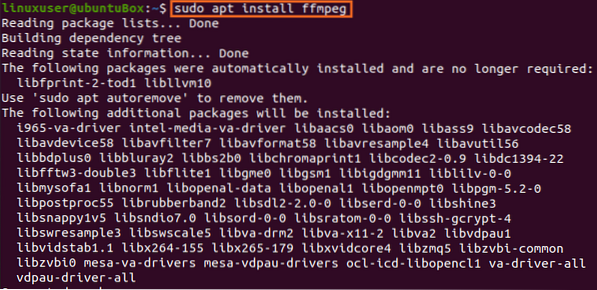
Mungkin meminta ruang disk tambahan untuk pemasangan, ketik "Y" dan tekan butang "Enter".
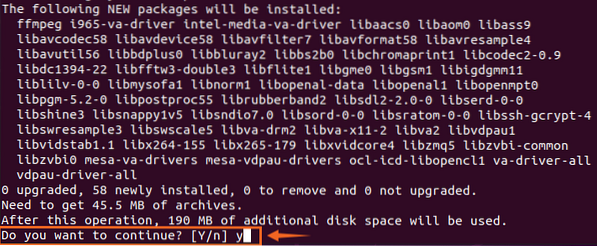
Sekarang FFmpeg dipasang pada Ubuntu 20 anda.04 sistem LTS.
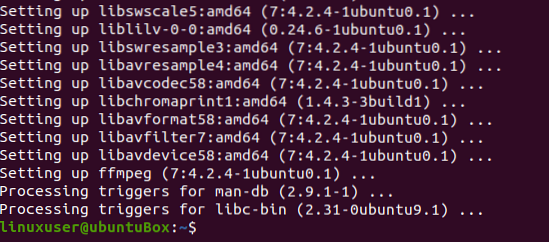
Perkara seterusnya yang harus anda lakukan setelah mengesahkan pemasangannya adalah, pertama, periksa versi FFmpeg menggunakan arahan yang diberikan di bawah:
$ ffmpeg --versi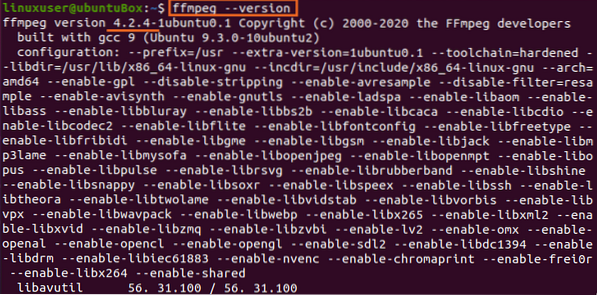
Hasilnya menunjukkan bahawa versi FFmpeg yang dipasang pada Ubuntu 20 saya.04 Sistem LTS adalah 4.2.4.
Untuk melihat / mencetak pengekod dan penyahkod yang tersedia dari FFmpeg, taipkan arahan yang diberikan di bawah:
pengekod $ ffmpeg

Anda dapat menyaksikan bahawa FFmpeg dipasang dan berfungsi dengan baik. Mari cuba beberapa tugas seperti mengekstrak maklumat fail atau audio dari fail video dan menukar fail video atau audio ke format lain.
Ekstrak Maklumat Fail
Untuk mendapatkan semua maklumat fail media di Ubuntu 20.04 sistem LTS menggunakan FFmpeg, ketik perintah yang diberikan di bawah:
$ ffmpeg -i audio_file.mp3Pastikan untuk menggantikan "audio_file.mp3 ”dengan nama fail audio atau video anda. Anda boleh mendapatkan maklumat mana-mana fail video dengan menggunakan arahan yang sama seperti di atas.
Ekstrak Audio dari Fail Video
Untuk mengekstrak audio dari mana-mana fail video menggunakan FFmpeg, perintahnya seperti berikut:
$ ffmpeg -i video_file.mp4 -vn audio_file.mp3Dengan menggunakan perintah mudah di atas, anda boleh mendapatkan audio dari mana-mana fail video. Cukup ganti "video_file.mp4 ”dengan nama fail video anda, dan kemudian berikan nama fail audio baru yang akan anda ekstrak.
Tukarkan Fail Media ke Format Lain
Sekiranya anda ingin menukar fail audio atau video anda ke format lain yang anda perlukan, anda boleh melakukannya dengan mengetik perintah berikut. Sebagai contoh, untuk menukar video format MP4 menjadi, katakanlah, format WEBM.
$ ffmpeg -i input_video.output_video mp4.laman webIni adalah bagaimana anda boleh menukar fail media anda ke format fail lain.
Untuk menukar fail audio ke format lain, perintahnya akan sama seperti di atas.
Pertama, berikan nama fail yang ingin anda tukar dan kemudian berikan nama baru fail tersebut bersama dengan format fail.
Kesimpulan:
Ini adalah bagaimana anda boleh memasang FFmpeg pada Ubuntu 20 anda.04 sistem LTS dari repositori pakej APT dan mula menggunakannya. Dalam catatan ini, kami juga telah melihat beberapa arahan asas untuk mempelajari penggunaan FFmpeg di Ubuntu 20.04 sistem LTS.
 Phenquestions
Phenquestions


